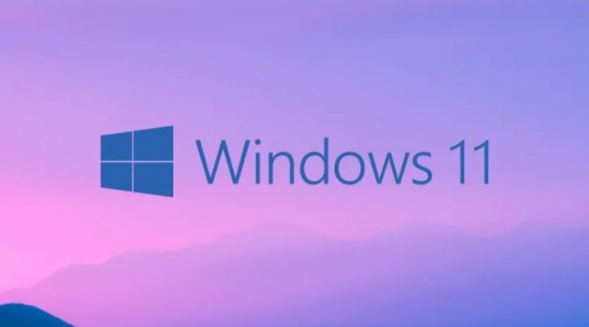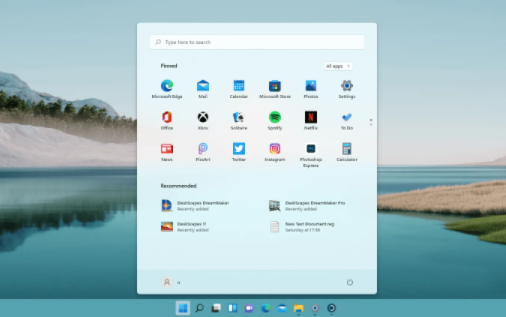电脑开机显示自动修复怎么办
发布时间:2022-07-14 11:50:15来源:pi7手游网作者:匿名
win10系统开机显示自动修复,不能直接进行系统怎么办?win11开机显示自动修复情况,用户第一时间怎么处理?许多用户在最初遇到这个问题时并不太清晰该如何实际操作,下面就由我带诸位用户讨论一下怎么操作吧!
WIN11相关推荐:

电脑开机显示自动修复怎么办

1、电脑强制关机重启3-5次,直到电脑出现“查看高级修复选项”,点击并进入,在弹出界面选择“疑难解答”选项。
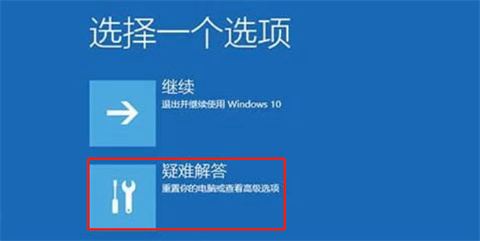
2、在疑难解答界面选择“高级选项”点击并进入。
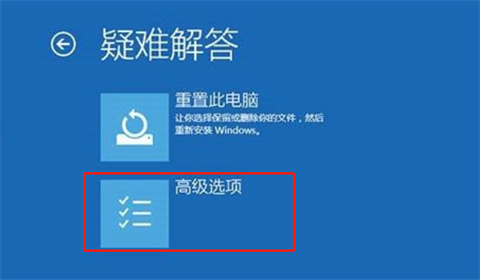
3、在弹出界面选择“回退到以前版本”即可解决问题。
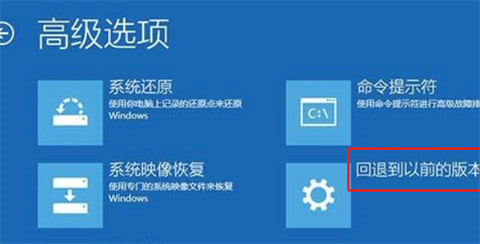
4、还有一种方法就是通过Win10命令提示符功能解决,重复方法一前面2步在第三步的时候选择“命令提示符”选项。
在弹出命令提示符框中输入bcdedit回车,就会看到找到名为resumeobject的条目,记录下后面的一长串字符(即GUID)。
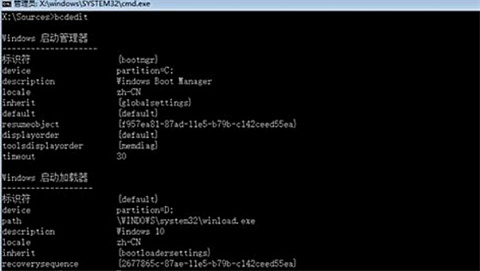
5、接下来在命令提示符中输入“bcdedit /set {GUID} recoveryenabled No”回车运行,运行该命令后就会暂时禁用系统的自动启动修复功能。
其中的{GUID}即为上一步中记录的字符。
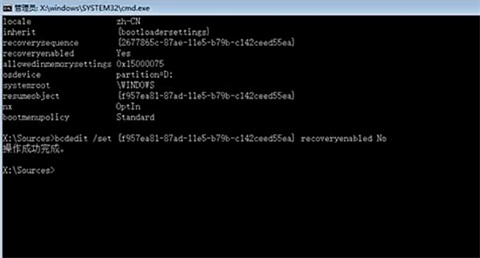
6、再输入“chkdsk /r c:”按回车,系统会自动检查文件系统错误。
检查完成之后再重启电脑,一般情况下即可恢复正常。

看完小编关于电脑开机显示自动修复处理的介绍,大家心中的谜团也解开了吧!想每天获得最新的相关资讯教程信息和技巧,关注我们佩琪手游网,帮助你快速成为生活高手哦!
注:文中插图与内容无关,图片来自网络,如有侵权联系删除。
上一篇:win10开机倒计时关闭怎么设置
下一篇:win10视觉效果开哪些
相关推荐
找不到合适的办公管理软件?专注于企业办公管理的软件有什么?员工与公司的关系是各个行业达成效益的很重要的因素,怎么及时的处理员工对公司的反馈呢?pi7小编来为大家推荐一些非常简便易用的办公管理软件app,这些软件的办公功能都十分齐全,能够满足大家的日常办公需求哟,需要的朋友可以来下载体验一下。
- 热门教程
- 最新教程
-
01

福建菠萝导航隐藏APP入口-福建菠萝导航隐藏应用入口的全面扩展与使用指南 2024-10-24
-
02

少女视频哔哩哔哩免费:一起畅享美好时光 2024-10-24
-
03

华为Mate70芯片供应商及其在市场中的表现:用户评价和见解全面解读 2024-10-21
-
04

微信账单怎么下载到邮箱 2024-10-10
-
05

win10专业版恢复选项不见了怎么回事 2024-09-26
-
06

ps新建界面怎么设置为旧版 2024-09-02
-
07

小米手机怎么设置下雨提醒 2024-08-21
-
08

网易云音乐怎么关闭播客功能 2024-08-19
-
09

微信加我为朋友时验证怎么加不上 2024-08-16
-
010

苹果手机电话语音留言怎么打开 2024-08-08